WIN7系统怎样创建、删除或格式化硬盘分区 WIN7系统创建、删除或格式化硬盘分区的方法
时间:2017-07-04 来源:互联网 浏览量:240
今天给大家带来WIN7系统怎样创建、删除或格式化硬盘分区,WIN7系统创建、删除或格式化硬盘分区的方法,让您轻松解决问题。
如今新买电脑都会预装Win7系统,往往硬盘只有C盘一个分区,这样用起来太不方便了,需要给硬盘重新分区才行。一提到分区,很多用户可能首先会想到PQ这样的分区软件,其实在Win7中,不需要使用任何第三方软件,也不需要进入命令提示符敲打各种命令,在Windows界面下就可以用系统自带工具进行分区。具体方法如下:
1右键点击计算机点管理(如果系统提示您输入管理员密码或进行确认,请键入该密码或提供确认)。
 2
2在左窗格中的“存储”下面,单击“磁盘管理”。
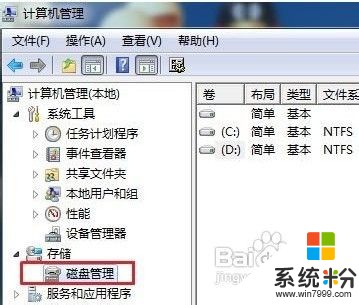 3
3右键单击硬盘上未分配的区域,然后单击“新建简单卷”,如图:
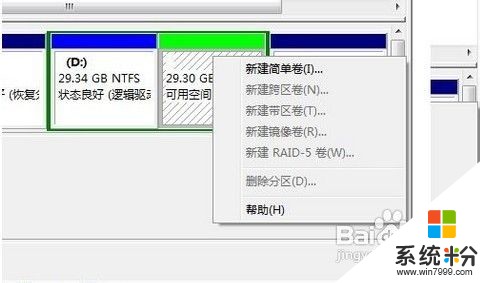 4
4在“新建简单卷向导”中,单击“下一步”。
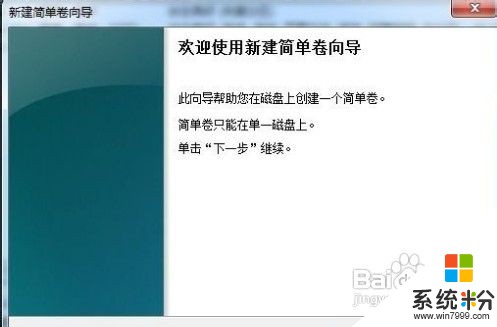 5
5键入要创建的卷的大小 (MB) 或接受最大默认大小,然后单击“下一步”。
 6
6接受默认驱动器号或选择其他驱动器号以标识分区,然后单击“下一步”,分区完成。
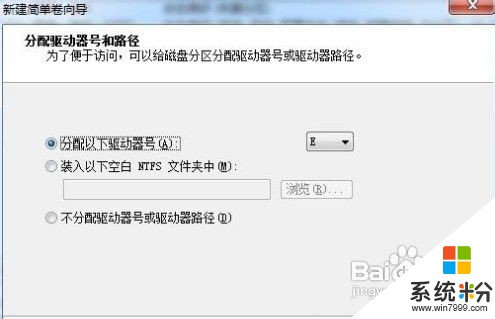
以上就是WIN7系统怎样创建、删除或格式化硬盘分区,WIN7系统创建、删除或格式化硬盘分区的方法教程,希望本文中能帮您解决问题。
我要分享:
相关教程
- ·Win7系统怎样创建、删除或格式化硬盘分区? Win7系统创建、删除或格式化硬盘分区的方法
- ·Win7无法格式化硬盘分区方法 为什么Win7无法格式化硬盘分区
- ·Win7 纯净版系统分区或卷的正确格式化方式
- ·win7系统怎么创建新的磁盘分区?如何创建win7系统新的磁盘分区?
- ·win7系统格式化硬盘 防止硬盘被恶意格式化如何设置 win7系统格式化硬盘 防止硬盘被恶意格式化应该如何操作
- ·win7无法创建新的系统分区怎么办?win7创建新的系统分区失败怎么办
- ·win7系统电脑开机黑屏 Windows7开机黑屏怎么办
- ·win7系统无线网卡搜索不到无线网络 Win7电脑无线信号消失怎么办
- ·win7原版密钥 win7正版永久激活密钥激活步骤
- ·win7屏幕密码 Win7设置开机锁屏密码的方法
Win7系统教程推荐
- 1 win7原版密钥 win7正版永久激活密钥激活步骤
- 2 win7屏幕密码 Win7设置开机锁屏密码的方法
- 3 win7 文件共享设置 Win7如何局域网共享文件
- 4鼠标左键变右键右键无法使用window7怎么办 鼠标左键变右键解决方法
- 5win7电脑前置耳机没声音怎么设置 win7前面板耳机没声音处理方法
- 6win7如何建立共享文件 Win7如何共享文件到其他设备
- 7win7屏幕录制快捷键 Win7自带的屏幕录制功能怎么使用
- 8w7系统搜索不到蓝牙设备 电脑蓝牙搜索不到其他设备
- 9电脑桌面上没有我的电脑图标怎么办 win7桌面图标不见了怎么恢复
- 10win7怎么调出wifi连接 Win7连接WiFi失败怎么办
Win7系统热门教程
- 1 win7 ie9中文版官方下载,必须做的六项设置
- 2 如何消除win7快捷方式箭头,消除win7快捷方式箭头的方法
- 3 Win7 SP1安装不成功的原因及解决方法
- 4Win7系统Intel MY WiFi技术使用方法介绍【图文】
- 5Win7物理内存不够怎么办?Win7物理内存耗尽怎么解决?
- 6win7系统使用小技巧的方法 如何让win7系统技巧实用优化
- 7WIN7下不支持WPS的无线网卡也可用WPS方式WIN7下不支持WPS的无线网卡也可用WPS方式
- 8WIN764位如何安装JDK并配置环境变量 WIN764位安装JDK并配置环境变量方法
- 9Win7系统桌面上的任务栏变高了怎么解决 Win7系统桌面上的任务栏变高了如何解决
- 10win7电脑怎样禁止文件加密? win7电脑禁止文件加密的方法?
最新Win7教程
- 1 win7系统电脑开机黑屏 Windows7开机黑屏怎么办
- 2 win7系统无线网卡搜索不到无线网络 Win7电脑无线信号消失怎么办
- 3 win7原版密钥 win7正版永久激活密钥激活步骤
- 4win7屏幕密码 Win7设置开机锁屏密码的方法
- 5win7怎么硬盘分区 win7系统下如何对硬盘进行分区划分
- 6win7 文件共享设置 Win7如何局域网共享文件
- 7鼠标左键变右键右键无法使用window7怎么办 鼠标左键变右键解决方法
- 8windows7加密绿色 Windows7如何取消加密文件的绿色图标显示
- 9windows7操作特点 Windows 7的特点有哪些
- 10win7桌面东西都没有了 桌面文件丢失了怎么办
